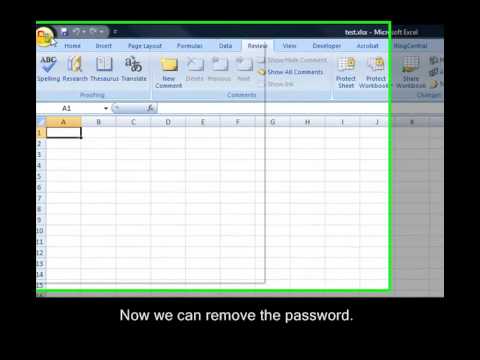
محتوا
- 1. رمز عبور Excel 2007 را با Open Password حذف کنید
- 2. رمزعبور Excel 2007 را با کد VBA حذف کنید
- 3. رمزعبور Excel 2007 را با ZIP حذف کنید
- 4- رمز عبور Excel 2007 را با PassFab برای Excel حذف کنید
- نتیجه
اکسل 2007 ویژگی های زیادی را برای حریم خصوصی کاربر فراهم می کند. برخی از آنها شامل ویژگی فقط خواندن و محافظت از پرونده شما با رمز عبور است. افراد همیشه آن پرونده ها را با گذرواژه قفل می کنند که شامل اطلاعات مهم آنهاست. اما ، گاهی اوقات ، پیگیری تمام گذرواژه هایی که روی پرونده های Excel تنظیم می کنید بسیار دشوار می شود ، در این حالت ، اکسل ویژگی "رمز فراموش شده" را برای شما فراهم نمی کند و کاربر باید به طور دستی آن محافظت از رمز عبور را از پرونده. برخی از ساده ترین راه ها برای رمز عبور را از اکسل 2007 حذف کنید پرونده به شرح زیر است.
خود اکسل ویژگی حذف رمز ورود فراموش شده برای یک فایل خاص را در اختیار شما قرار نمی دهد. اگرچه ، مایکروسافت ابزاری را ارائه داده است اما به طور خاص برای اکسل نیست. برخی از ساده ترین راه های حذف رمز عبور از پرونده اکسل 2007 عبارتند از:
1. رمز عبور Excel 2007 را با Open Password حذف کنید
این روش در مورد زمانی است که کاربر رمز فایل Excel خود را بداند و فقط می خواهد آن محافظت از رمز عبور را برای استفاده در آینده از پرونده اکسل خود حذف کند. برای انجام این کار ، در اینجا مراحل ذکر شده است.
مرحله 1: اکسل را باز کنید ، روی "File" و سپس "Open" کلیک کنید.
گام 2: فایلی را انتخاب کنید که با رمز عبور محافظت شده باشد و می خواهید این محافظت را از آن حذف کنید.
مرحله 3: هنگامی که پرونده را انتخاب می کنید ، یک جعبه گفتگو باز می شود که رمزعبور را درخواست می کند.
مرحله 4: رمز ورود فایل Excel 2007 خود را وارد کرده و Enter را بزنید.
مرحله 5: اکنون ، از تب بررسی ، روی گذرواژهها کلیک کنید.
مرحله 6: برای باز کردن جعبه یا کلمه عبور ، کل محتویات موجود در رمز عبور را انتخاب کرده و "Delete" را فشار دهید.
مرحله 7: سرانجام ، پرونده را ذخیره کنید و محافظت از رمز عبور شما برداشته شده است.
2. رمزعبور Excel 2007 را با کد VBA حذف کنید
مایکروسافت ابزاری عالی به شما می دهد که به کد VBA معروف است. VBA مخفف ویژوال بیسیک برای کاربرد است. این زبان برنامه نویسی است که توسط اکسل استفاده می شود. به زبان ساده ، ویژوال بیسیک زبانی است که مایکروسافت اکسل می فهمد. این VBA می تواند بعنوان پاک کننده رمز عبور اکسل 2007 مورد استفاده قرار گیرد. برای حذف رمز عبور از فایلی که رمز ورود خود را فراموش کرده اید ، باید این مراحل را دنبال کنید.
مرحله 1: ALT + F11 را فشار دهید تا Microsoft Visual Basic برای برنامه باز شود.
گام 2: روی "File" کلیک کنید و فایلی را که برای حذف رمز عبور از آن نیاز دارید وارد کنید.
مرحله 3: پس از باز شدن پرونده در VBA ، باید "Insert" و سپس "Module" را از آن انتخاب کنید.
مرحله 4: یک پنجره جدید ظاهر می شود و در آن پنجره ، باید کد VBA (که به راحتی در اینترنت می توانید پیدا کنید) را برای حذف رمز عبور از یک فایل اکسل وارد کنید.
مرحله 5: پس از چسباندن ، فقط F5 یا Run را فشار دهید.
مرحله 6: مدتی طول خواهد کشید ، اما در نهایت رمز عبور شما از پرونده اکسل شما حذف می شود.
3. رمزعبور Excel 2007 را با ZIP حذف کنید
هر زمان که یک رمز عبور برای یک فایل اکسل فراموش می کنید ، بازیابی رمز عبور برای آن بسیار دشوار می شود. افراد همیشه انواع مختلف نرم افزارها را برای حذف رمز عبور امتحان می کنند. نرم افزار ZIP راهی بسیار آسان و کارآمد برای از بین بردن محافظت از رمز عبور از یک فایل اکسل است. برای محافظت از پرونده خود ، باید این مراحل ساده را دنبال کنید.
مرحله 1: پسوند پرونده محافظت شده با رمز عبور خود را از ".xlsx" به ".zip" تغییر دهید.
گام 2: اکنون ، فایل خود را در هر جایی استخراج کنید ، و این یک پوشه جدید شامل پرونده محافظت شده شما ایجاد می کند.
مرحله 3: روی پرونده کلیک راست کرده و "ویرایش" را انتخاب کنید ، اطلاعات XML پرونده در Notepad باز می شود.
مرحله 4: در دفترچه یادداشت ، کلمه کلیدی "Sheet Protection" را جستجو کرده و تک تک ورودی های موجود در آن را حذف کنید.

مرحله 5: فایل را ذخیره کرده و این فایل ویرایش شده را در پوشه zip جایگذاری کنید و جایگزین پرونده محافظت شده شما خواهد شد.
مرحله 6: پسوند را از ".zip" به ".xlsx" تغییر دهید.
مرحله 7: پرونده را باز کنید و محافظت از رمز عبور حذف خواهد شد.
4- رمز عبور Excel 2007 را با PassFab برای Excel حذف کنید
اگر تکنیک های دیگری را امتحان کرده اید و هیچ یک از آنها را مفید نمی دانید ، PassFab ابزاری است که شما را ناامید نخواهد کرد. اگر هنوز فکر می کنید که چگونه می توان رمز عبور را از اکسل 2007 بدون دانستن رمز عبور حذف کرد ، PassFab برای اکسل ابزاری است که شما باید از آن استفاده کنید. این یک نرم افزار آنلاین بسیار ساده است که 100٪ ضمانت حذف رمز عبور را ارائه می دهد. برای استفاده از این نرم افزار شگفت انگیز ، باید این مراحل ساده را دنبال کنید.
مرحله 1: نرم افزار را بارگیری کرده و فایل محافظت شده با رمز عبور را در آن وارد کنید.

گام 2: هنگامی که پرونده شما در نرم افزار بارگیری می شود ، باید نوع حمله حذف رمز عبور را به نرم افزار ارائه دهید ، زیرا این نرم افزار از 3 نوع حمله مختلف استفاده می کند.

مرحله 3: پس از انتخاب نوع حمله ، بسته به طول و پیچیدگی رمز ورود شما نرم افزار مدتی طول خواهد کشید.

مرحله 4: پس از مدتی ، یک پنجره گفتگو ظاهر می شود و رمز ورود شما را فراموش کرده است.
مرحله 5: به سادگی ، آن رمز عبور را در پرونده خود وارد کنید و محافظت از آن را بردارید.
نتیجه
حذف رمز عبور اکسل وضعیت بسیار مهمی است که هر روز صدها نفر با آن روبرو می شوند. بسیاری از افراد رمزهای ورود به پرونده های مهم خود را تنظیم می کنند و پس از مدتی رمز عبور را فراموش می کنند. از آنجا که اکسل ویژگی "گذرواژه فراموش شده" را ارائه نمی دهد ، مردم در بازیابی فایلهای محافظت شده با رمز عبور خود با مشکلات زیادی روبرو هستند. ما در مورد روش های شگفت انگیز نحوه حذف حفاظت از رمز عبور از پرونده اکسل 2007 بحث کرده ایم. ما همچنین شاهد یک نرم افزار آنلاین شگفت انگیز معروف به PassFab برای اکسل هستیم که 100٪ بازیابی رمز عبور را فراهم می کند. همراه با ارائه ابزارهای بازیابی رمز عبور ، PassFab برای برنامه اکسل بسیار کاربر پسند است به طوری که کاربران تجربه خوبی از آن دارند. اگر می توانید روش مفید دیگری برای حذف رمز عبور از یک فایل محافظت شده Excel 2007 پیدا کنید ، در صورت تمایل به ما بگویید و ما قطعا آن را بررسی خواهیم کرد. متشکرم.





